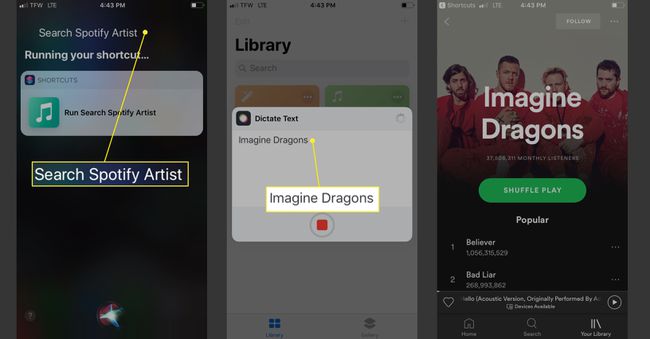Kuinka käyttää Siriä Spotifyssa
Mitä tietää
- Asenna Siri Pikakuvakkeet -sovellus, lisää Siri Spotify-pikakuvakenauhoita sitten mukautettu äänikomento Spotifyn aktivoimiseksi.
- Kun sanelutekstiruutu avautuu Siri Shortcutsissa, sano etsimäsi esittäjän tai albumin nimi.
- Muita Spotify-pikakuvakkeita ovat Play Spotify Album, Play Spotify Track, Search Spotify Playlist ja Search Spotify Artist.
Tässä artikkelissa kerrotaan, kuinka Siriä ja Spotifyta käytetään yhdessä iOS 12 -laitteissa, joissa on pääsy Siri-pikakuvakkeisiin. Kun pikakuvakkeet on luotu, niitä voidaan käyttää myös Apple Watch Series 4:ssä ja 3:ssa.
Kuinka asentaa Spotify Siri -pikakuvake
Ennen kuin voit käyttää Siriä Spotifyn kanssa, sinun on asennettava ja luotava a Siri-pikakuvake erityisesti Spotifylle. Tällä hetkellä Siri ei voi olla vuorovaikutuksessa Spotifyn kanssa sovelluksen avaamisen lisäksi pyynnöstä. Siri Shortcuts -sovelluksen avulla voit helposti luoda Spotify-pikakuvakkeen.
Lataa Pikakuvakkeet sovellus App Storesta.
Napauta iPhone-selaimessa Spotify Siri lataa linkki.
Napauta Hanki pikakuvake asentaaksesi sen, napauta sitten Avata avataksesi Pikakuvakkeet-sovelluksen.
Kirjastostasi löydät Spotify Siri -pikakuvakkeen. Napauta kolme pistettä avataksesi muokkausnäytön, napauta sitten asetukset kuvake.
-
Napauta Lisää Siriin ottaaksesi Spotify Siri -pikakuvakkeet käyttöön.
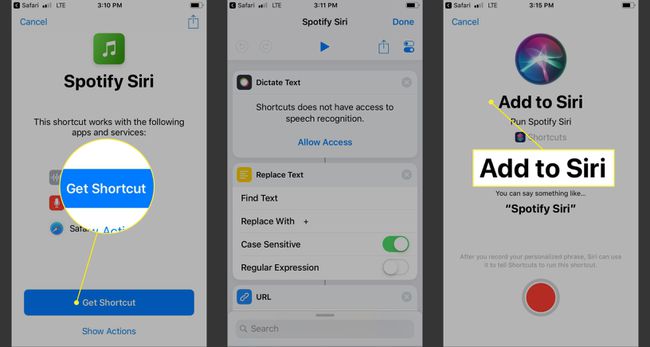
Napauta seuraavassa näytössä ennätys -kuvaketta tallentaaksesi ensimmäisen Siri-lauseesi. Voit valita esimerkiksi "Spotify Siri" tai "Play Spotify".
Napauta Tehty kahdesti.
Kun nyt aktivoit Sirin ja sanot pikalauseesi, Siri avaa Pikakuvakkeet ja näyttää ruudun nimeltä Saneluteksti. Sano lopuksi etsimäsi kappale tai artisti, niin Siri avaa Spotifyn ja ryhtyy toimiin.
Kuinka käyttää Spotify Siri -komentoja
Kun olet asentanut Spotify Siri -pikakuvakkeen, olet valmis käyttämään muutamia Siri-peruskomentoja Spotify-sovelluksen ohjaamiseen.
Siri-pikakuvakkeiden käyttäminen voi tuntua hieman pelottavalta, kunnes ymmärrät sen. Apple tekee kuitenkin lujasti töitä luodakseen ja julkaistakseen uusia ja yksinkertaisempia pikakuvakkeita, joiden avulla voit hallita kolmannen osapuolen sovelluksia.
Etsi artisti Spotify Siri -pikakuvakkeiden avulla
-
Aktivoi Siri ja sano Spotify Siri -komentosi.
Voit myös käyttää Siri-pikakuvaketta avaamalla Pikakuvakkeet-sovelluksen ja napauttamalla haluamaasi pikakuvaketta.
-
Kun Saneluteksti-ruutu avautuu Siri Shortcutsissa, sano etsimäsi artistin nimi.
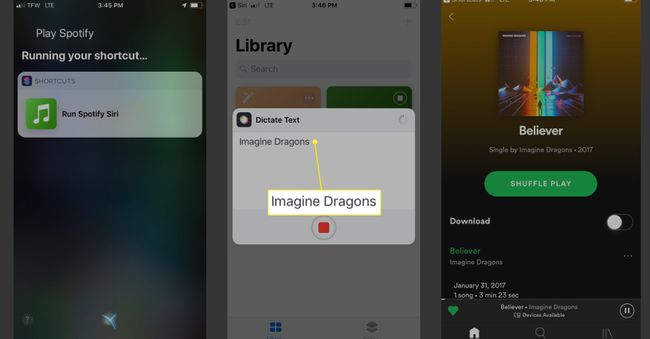
Siri avaa Spotifyn ja etsii kyseistä artistia soittaen tarvittaessa parhaan kappaleen.
Etsi kappale Spotify Siri -pikakuvakkeiden avulla
Noudata tätä samaa prosessia etsiäksesi tiettyjä albumeja, joita haluat toistaa puhumalla ne Siri-pikakuvakkeeseesi.
Aktivoi Siri ja sano Spotify-komentosi.
-
Kerran Saneluteksti -ruutu avautuu Siri Shortcutsissa, sano etsimäsi kappaleen nimi.
Tässä on tärkeää olla mahdollisimman tarkka ja sanoa kappaleen tarkka nimi artistin kanssa.
-
Siri avaa Spotifyn ja etsii kyseisen kappaleen ja toistaa sen, kun se löytyy.
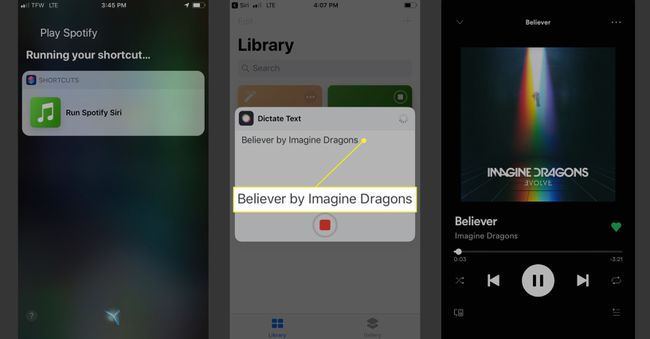
Asenna ja käytä Spotifyn lisäpikakuvakkeita
Pikakuvakkeet-kirjastossa on muita Spotify-pikakuvakkeita, kuten Play Spotify Album, Play Spotify Track, Search Spotify Playlist ja Search Spotify Artist.
Voit käyttää näitä pikakuvakkeita etsimällä ja asentamalla ne samalla tavalla kuin asensit ensimmäisen Spotify Siri -pikakuvakkeen.
Vaikka voit etsiä sekä kappaleita, artisteja että albumeita käyttämällä Spotify Siri -pikakuvaketta, näiden lisäoikoteiden avulla voit ohittaa alkuperäisen Spotify Siri -komennon.
Etsi soittolista käyttämällä Hae Spotify Playlist -pikakuvaketta
Aktivoi Siri ja sano Spotify-komento etsiäksesi soittolistaa.
Kerran Sanelulaatikko avautuu, sano soittolista, josta haluat etsiä. Ole mahdollisimman tarkka.
-
Siri avaa Spotifyn ja etsimäsi soittolistan. Käyttämällä tätä pikakuvaketta Siri ei aloita kappaleen toistamista ennen kuin löydät etsimäsi.
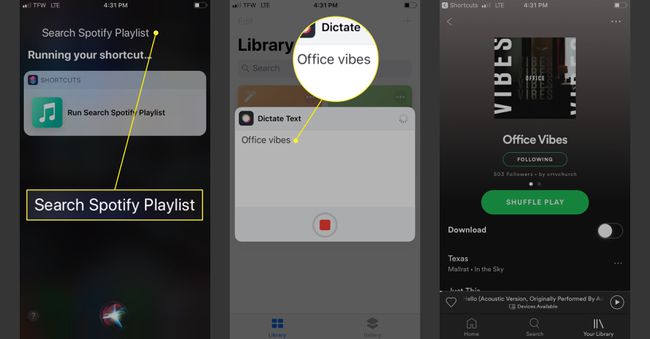
Hae artistia käyttämällä Hae Spotify Artist -pikakuvaketta
Tämä pikanäppäin on erilainen kuin artistin etsiminen. Sen sijaan tämän avulla voit etsiä artistia ensin toistamatta albumia tai kappaletta.
Aktivoi Siri ja sano komennon hakeaksesi artistia.
Kerran Sanelulaatikko avautuu, sano artisti, jota haluat etsiä.
-
Siri avaa Spotifyn ja valitsemasi artistin. Käyttämällä tätä pikakuvaketta Siri ei aloita kappaleen tai albumin toistamista, ennen kuin valitset sellaisen.